onenote怎么使用
2025-09-29 10:08:02来源:sxtmmc编辑:佚名
在信息爆炸的时代,一款好用的笔记应用能帮助我们更好地整理和记录知识。onenote 就是这样一款备受青睐的工具,下面就来为大家详细介绍它怎么用。
一、下载与安装
onenote 支持多平台使用,你可以在微软官网根据自己的设备类型(如 windows、mac、ios、android)进行下载安装。安装完成后,登录你的微软账号即可开启笔记之旅。
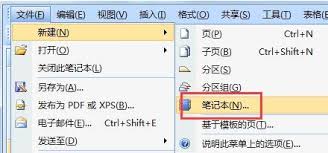
二、创建笔记本与分区
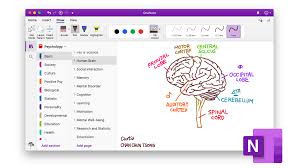
打开 onenote,首先映入眼帘的是笔记本列表。点击“新建笔记本”,可以创建不同主题的笔记本,比如“工作”“学习”“生活”等。每个笔记本下还能进一步细分分区,例如在“学习”笔记本中创建“数学”“语文”“英语”等分区,方便分类管理笔记。
三、添加笔记
在相应的分区内,点击“新建笔记”就能开始记录内容。你可以直接输入文字,onenote 支持多种字体、字号、颜色设置,让你的笔记更加个性化。同时,还能轻松插入图片、表格、链接等元素。比如在记录旅游笔记时,插入当地的风景照片会让内容更加生动;学习笔记中插入相关知识点的链接,方便进一步拓展阅读。
四、标记与搜索
对于重要的内容,你可以使用标记功能突出显示。onenote 提供了多种标记样式,如加粗、下划线、不同颜色等。而且它强大的搜索功能十分实用,无论笔记有多少,只需在搜索框输入关键词,就能快速定位到相关内容。比如你忘记了某篇工作文档放在哪个笔记本里,通过搜索文件名就能迅速找到。
五、同步与共享
onenote 支持自动同步,无论你是在电脑、手机还是平板上进行操作,数据都会实时更新。这意味着你可以随时随地访问和编辑自己的笔记。此外,你还能将笔记共享给他人,可以设置不同的权限,如只读或可编辑,方便团队协作或与朋友分享学习资料等。
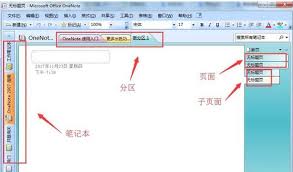
六、使用模板
onenote 提供了丰富的模板,涵盖会议记录、待办事项、旅行计划等多种类型。当你需要创建特定类型的笔记时,直接套用模板,能节省不少时间。例如创建会议记录模板,提前设置好会议主题、时间、参会人员等格式,每次开会时直接填写内容即可。
onenote 功能丰富多样,通过以上这些基本操作,你就能轻松驾驭它,让它成为你高效记录与整理知识的得力助手,开启便捷的笔记生活。









